はじめに
ブログ初心者だし、エンジニアじゃないから、コードも書けないし、サーバなんて全然わからないし、ネット副業なんてできるわけない…。

その気持ちよくわかります。
でも、だからといって、ネット副業できないなんてことはないんですよ!
それはもう便利な世の中ですからね。
コードがわからなくてもサイトは作れちゃうし、コマンドが書けなくてもサーバを立てられちゃうんです(ちなみにコマンドはちょっと書くけど…汗)。
非エンジニアだって、ちょっとがんばれば立派なブログが作れます。
そのためには
がおすすめ。
このシリーズは「非エンジニアでもできるブログ構築」と題して、簡単にオリジナルのブログを立ち上げていきますよ。コードがわからなくても大丈夫です!
まずはドメインの取得についてです。
ドメインとは


これはさすがに言わずもがなですね笑
簡単に説明するとIPアドレスを人間にわかりやすい形に表現したものです。
世の中のサイトは全て一般的にWEBサーバ上にありますが、ちょうど家の場所を住所で表現するように、WEBサイトの場所はIPアドレスという住所で表現されます。
ってやつですね。
でも、これを人間がGoogle Chromeなどのブラウザで打つとなると面倒ですよね。
覚えにくいですしね。
そこで、考え出されたのがドメインなんです。

255.255.255.255ではなく、「grosume-fukugyo.com」なら覚えられますよね?
ちなみに、このIPアドレスとドメインを紐づけるのがDNS(ドメイン・ネーム・システム)です。
今回の記事はドメインを取得することがゴールなので、DNSの設定方法などの詳細は別の記事にゆずりますが、ドメインを取得したあとは、レジストラ側でDNSの設定を行います。
DNS設定をして、取得したドメインとサーバの住所であるIPアドレスを紐づけるわけですね。

さぁ、ドメインを取得しますよ!
レジストラでドメインを買おう

すでにお話しした通り、レジストラはドメイン管理をしています。
サービスとしては、有名どころで「お名前.com」と「ムームードメイン」の2社が有名ですね。

最近だとAWSの「Route53」も便利ですが、いったん今回はムームードメインを使います。
さて、ムームードメインのWEBサイトにアクセスします。
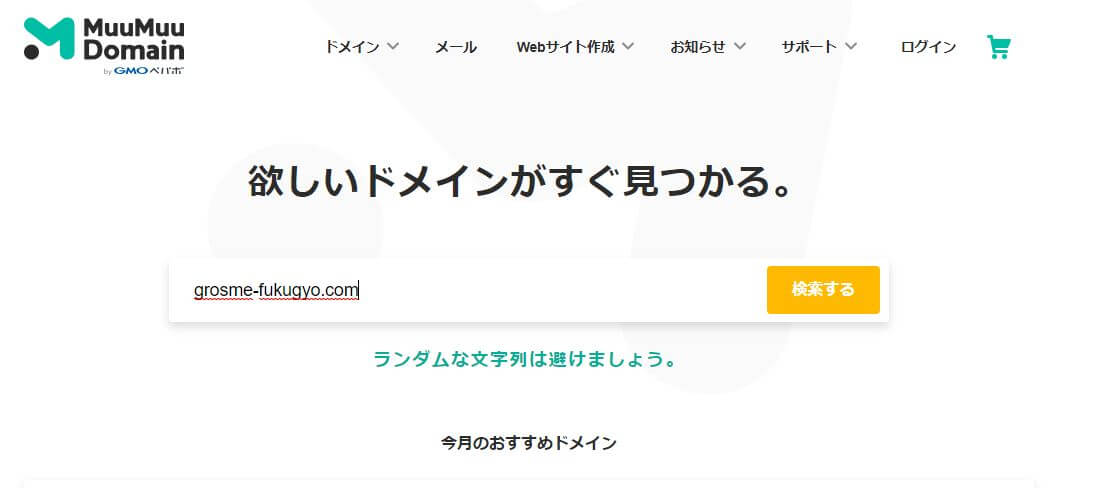
ドメイン取得画面から、すきなドメインを選びましょう!
今回は「grosme-fukugyo.net」にしてみます。
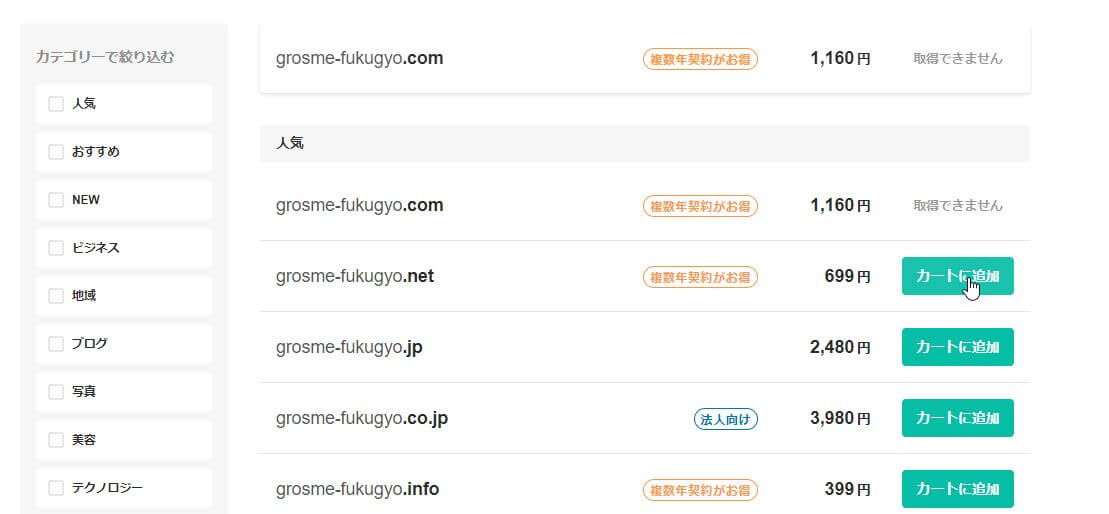
当然ですが、すでに使われているドメインは取得できませんよ!
画面の流れに沿って進めていきます。
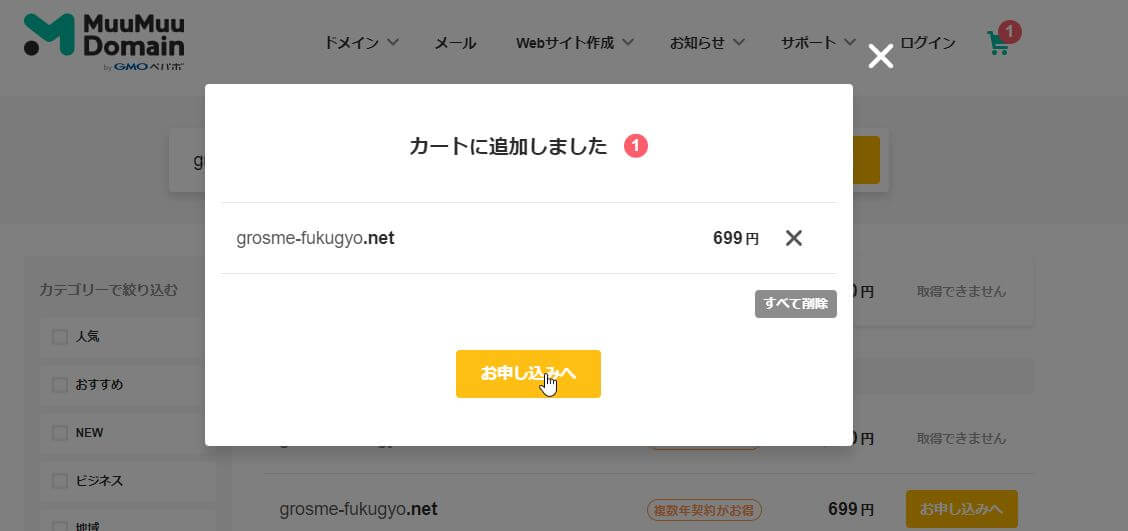
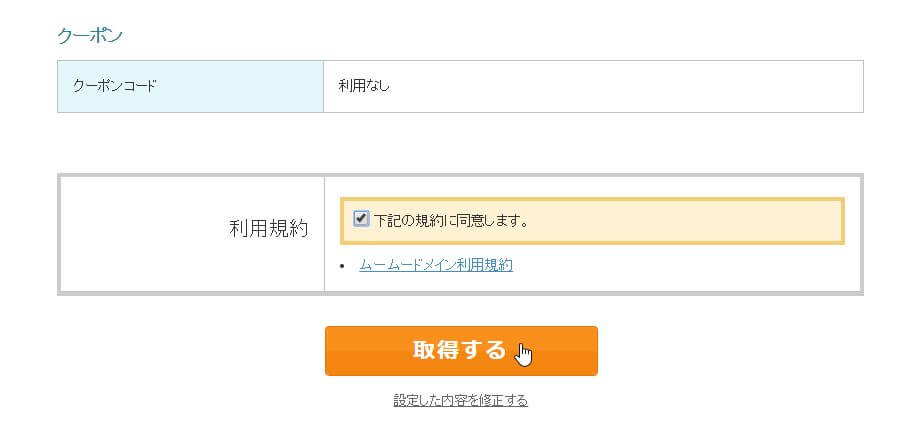
無事に取得できたら、これで完了です。
10分どころの騒ぎじゃなかったですね笑

これでまずは、ブログ構築の第1段階が完了です。
やった~!
おわりに
ドメイン取得が完了しましたが、まだまだブログ構築ははじまったばかり。
次は「サーバとワードプレスを構築する方法」に進みますよ!
